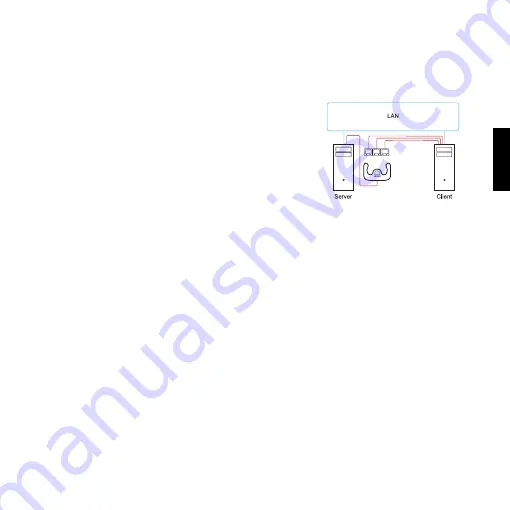
DEUT
SCH
25
maximaler Systemleistung zu verwenden.
Erweiterte Optionen
Wenn Sie mehr als einen PC an ein LAN angeschlossen haben, können Sie mehrere Instru-
ment Panels an einen zweiten PC anschließen, der dann Fluginformationen aus Microsoft FSX
auf Ihrem ersten PC anzeigt. Dadurch können Sie Systemressourcen für FSX freisetzen.
Definitionen
Server = Der PC, auf dem FSX läuft und an den die
Haupt-Flightcontroller angeschlossen sind.
Client-PC = Der PC, der mit dem Server über das
LAN verbunden wird. Die Instrument Panels werden
an diesen PC angeschlossen,um den Rechenaufwand
zu reduzieren, der durch mehrere an den PC
angeschlossene Bildschirme entsteht.
Auf dem Server-PC
1. Stellen Sie sicher, dass FSX und die FIP-Treiber installiert sind und laufen.
2. Original-DVD1: FSX Deluxe Ausgabe; Gehen Sie zum SDK-Ordner und starten Sie Setup.
exe.
3. Versteckte Dateien anzeigen.
In Windows Explorer (bei Vista drücken Sie die Alt-Taste) gehen Sie au Werkzeuge ->
Ordneroptionen. Wählen Sie die Leiste Ansicht. In Erweiterte Ein stellungen -> Abschnitt
Versteckte Dateien und Ordner wählen Sie Versteckte Dateien und Ordner anzeigen.
4. Suchen Sie SimConnect.xml
In Vista: C:\Users (Benutzer)\Benutzerdaten\AppData\Roaming\Microsoft\FSX\
In XP: C:\Dokumente und Einstellungen\Anwendungsdaten\Microsoft\FSX\
Abschnitt in diesem Abschnitt hinzufügen <SimBase.Document...>
<SimConnect.Comm>
<Disabled>False</Disabled>
<Protocol>IPv4</Protocol>
<Scope>global</Scope>
<Address>SERVER_MACHINE_IP_ADDRESS</Address>
<MaxClients>64</MaxClients>
<Port>SERVER_MACHINE_PORT_NUMBER</Port>
<MaxRecvSize>4096</MaxRecvSize>
<DisableNagle>False</DisableNagle>
</SimConnect.Comm>
Summary of Contents for Pro Flight Instrument Panel
Page 1: ......






























